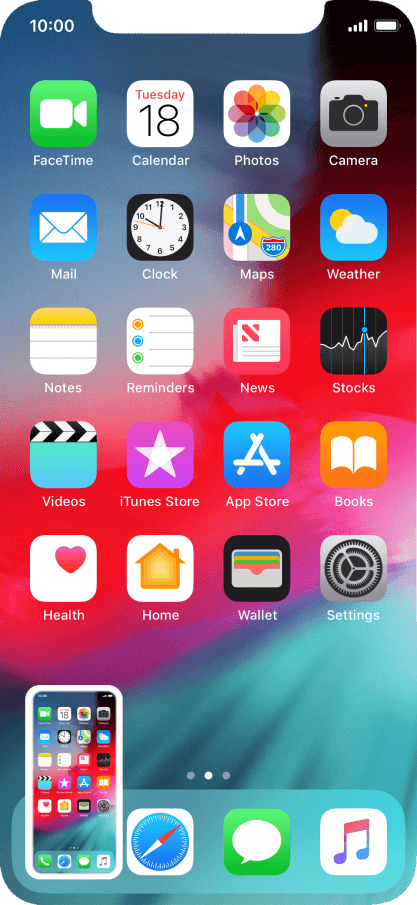
إذا حصلت على iPhone 11، فقد ترغب في التعرف على كيفية التقاط لقطة شاشة على iPhone 11. إذا كنت قادمًا من طراز أقدم من iPhone (ايفون ١٢ والإصدارات السابقة)، ستجد اختلافًا بسيطًا في كيفية التقاط لقطات الشاشة.
الآن ، لن تجد أي زر فعلي للصفحة الرئيسية على iPhone 11 ، والذي كنت تستخدمه على طرز iPhone القديمة لالتقاط لقطة شاشة. إذا كنت قادمًا من نظام تشغيل آخر ، فسيكون التقاط لقطة شاشة على iPhone 11 بمثابة منحنى تعليمي جديد تمامًا.

لحسن الحظ ، في هذا المنشور ، ستتعرف على خطوات كيفية التقاط لقطة شاشة على iPhone 11 ، بالإضافة إلى عرضها وتحريرها وحفظها.
الطريقة الأولى: استخدام الزر الجانبي وزر الصوت
ربما تكون أسهل طريقة لالتقاط لقطة شاشة بسرعة على iPhone 11 هي استخدام زر الجانب ورفع مستوى الصوت. كل ما عليك فعله هو الضغط على الزر الجانبي وزر رفع الصوت في وقت واحد. بمجرد تحرير قبضتك على هذه الأزرار ، يتم التقاط لقطة الشاشة.
ستسمع صوت الغالق المألوف ، وستظهر معاينة لقطة الشاشة هذه في أسفل الشاشة. إذا قمت بالنقر فوقه ، فسترى خيار تحرير لقطة الشاشة واقتصاصها والتعليق عليها.
إذا نقرت مع الاستمرار على المعاينة ، فسيتم نقلك إلى ورقة مشاركة ، حيث يمكنك إرسال لقطة الشاشة إلى التطبيق الذي تختاره.
أيضًا ، إذا رفضت المعاينة للتو ، فسيتم حفظ لقطة الشاشة تلقائيًا في ألبوم لقطة الشاشة في تطبيق الصور على جهاز iPhone 11.
الطريقة الثانية: استخدام اللمس المساعد
لا يتعين عليك دائمًا استخدام الأزرار المادية على جهاز iPhone 11 الخاص بك لالتقاط لقطة شاشة.
بنقرة واحدة على الشاشة ، يمكنك استخدام Assistive Touch لالتقاط لقطة شاشة بسرعة.
أولاً ، يجب عليك تمكين Assistive Touch من خلال الانتقال إلى الإعدادات> عام> إمكانية الوصول> اللمس المساعد.
بمجرد تمكين Assistive Touch ، سترى زرًا شبه شفاف يظهر على شاشتك - وهو Assistive Touch.

الآن ، يجب عليك تخصيصه لتتمكن من التقاط لقطة شاشة بنقرة واحدة فقط.
للقيام بذلك ، اضغط على الزر ، ثم على الأيقونة المخصصة (أيقونة النجمة).
حدد Screenshot من القائمة التي ستجدها ، وستتم إضافة لقطة الشاشة تلقائيًا إلى قائمة Assistive Touch. متى أردت التقاط لقطة شاشة ، فقط اضغط على زر اللمس المساعد ، ثم زر لقطة الشاشة.
كما هو الحال مع الطريقة الأولى ، يمكنك التفاعل مع معاينة لقطة الشاشة ومشاركتها مباشرة من هناك. سيتم حفظ لقطة الشاشة في ألبوم لقطات الشاشة في تطبيق الصور.
الأسئلة الشائعة حول لقطة شاشة iPhone 11
س: كيف تأخذ لقطة شاشة على iPhone 11؟
A: سهل! يمكنك استخدام أي من الطريقتين الموضحتين في المنشور أعلاه.
س: كيف يمكنني التقاط لقطة للشاشة على iPhone 11 وحفظها؟
A: لست مضطرًا حقًا إلى القلق بشأن حفظه ، حيث يتم حفظه تلقائيًا في ملف صور الألبوم في تطبيق الصور الخاص بك.
س: كيف يمكنني التقاط لقطة للشاشة على iPhone 11 بدون زر الصفحة الرئيسية؟
A: ما عليك سوى الضغط على الزر الجانبي وزر رفع الصوت في نفس الوقت ، وسيتم التقاط لقطة الشاشة بمجرد ترك الزرين.
س: هل يمكنني تعديل لقطات شاشة iPhone 11؟
A: بالتأكيد! فقط اضغط على معاينة لقطة الشاشة لتحريرها.
س: كيف يمكنني مشاركة لقطات شاشة iPhone 11 الخاصة بي؟
A: اضغط مع الاستمرار على معاينة لقطة الشاشة لإظهار ورقة المشاركة.





اترك تعليق